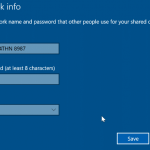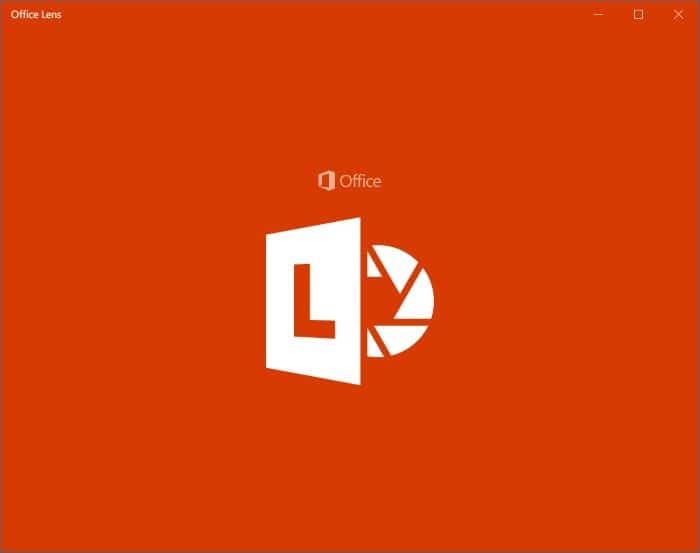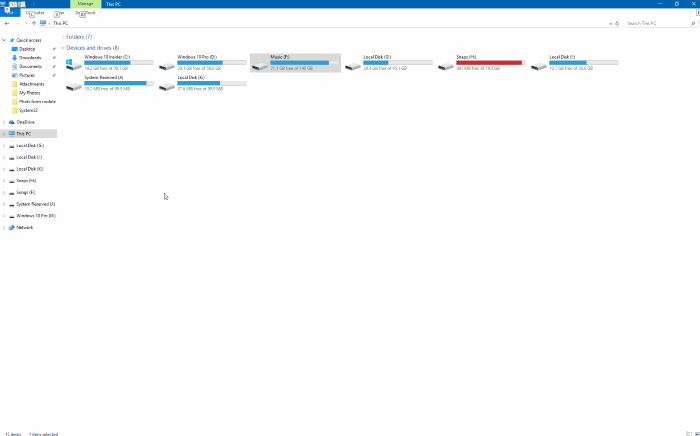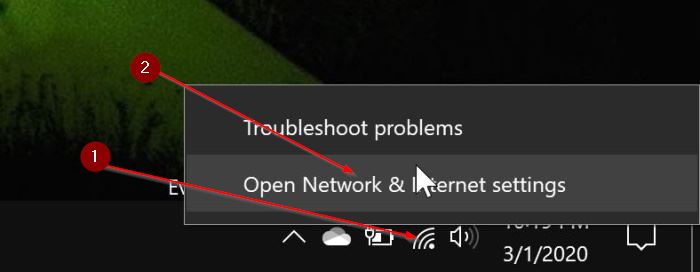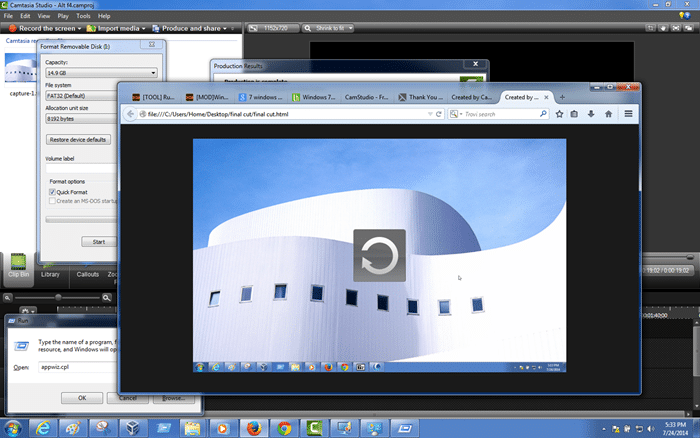Vous savez probablement que Windows 10 vous permet de modifier l’emplacement d’installation par défaut des applications pour aider les utilisateurs à libérer de l’espace sur le lecteur système. Bien que ce soit une excellente fonctionnalité, la fonctionnalité ne s’applique qu’aux applications installées à partir du Store. En d’autres termes, les programmes de bureau traditionnels ne peuvent pas être installés sur un autre lecteur ou emplacement en utilisant la méthode officielle.
L’incapacité de modifier l’emplacement d’installation par défaut hante les utilisateurs de PC depuis des années. Bien que de nombreux programmes vous permettent de sélectionner un emplacement autre que le lecteur système par défaut, la plupart des programmes disponibles n’offrent pas la possibilité de choisir un emplacement et sont automatiquement installés sur le lecteur sur lequel Windows est installé.

Si vous avez recherché sur le Web dans l’espoir de trouver un moyen de modifier l’emplacement d’installation par défaut des programmes, vous avez probablement rencontré des guides qui vous indiquent de modifier manuellement le registre pour modifier l’emplacement d’installation par défaut des applications dans Windows.
Modifier le répertoire d’installation par défaut des programmes dans Windows 10
Attention: Étant donné qu’aucune des versions de Windows, y compris Windows 10, ne prend officiellement en charge la modification du répertoire d’installation par défaut, lorsque vous modifiez l’emplacement d’installation par défaut en apportant les modifications appropriées au registre, certains des programmes déjà installés peuvent ne pas fonctionner comme prévu. Il est donc toujours conseillé de modifier le dossier d’installation du programme par défaut sur une nouvelle installation de Windows avant d’installer des programmes tiers.
Nous vous recommandons également de créer une sauvegarde d’image système ou au moins de créer un point de restauration système avant de modifier l’emplacement d’installation par défaut des programmes dans Windows. Nous ne sommes pas responsables toute perte de données, une perte de programme ou un plantage du système, qui peut se produire après la modification du chemin d’installation par défaut à l’aide de cet outil.
Installez Dir Changer pour Windows
Installer Dir Changer est un programme gratuit conçu pour changer facilement le répertoire d’installation par défaut des programmes traditionnels sous Windows 7, Windows 8.1 et Windows 10. Avec Install Dir Changer, vous pouvez changer le dossier d’installation par défaut en quelques clics de souris.




Après le téléchargement (assurez-vous de télécharger la dernière version à partir du lien fourni à la fin de cet article) et d’exécuter le programme, cliquez sur le bouton Activer la modification, cliquez sur le bouton Oui lorsque l’invite Contrôle de compte d’utilisateur apparaît, sélectionnez un nouvel emplacement pour Répertoires Program Files et Program Files (x86). Comme vous le savez probablement, le répertoire Program Files (x86) n’est présent que dans le type d’installation Windows 64 bits et comprend tous les programmes 32 bits exécutés sur l’installation Windows 64 bits. Une fois le nouvel emplacement sélectionné, cliquez sur le bouton Appliquer les modifications.
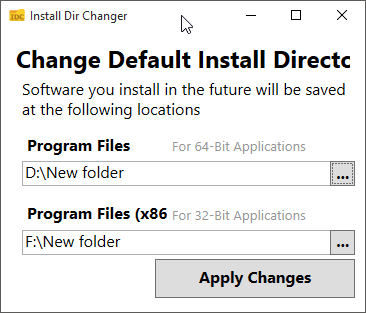
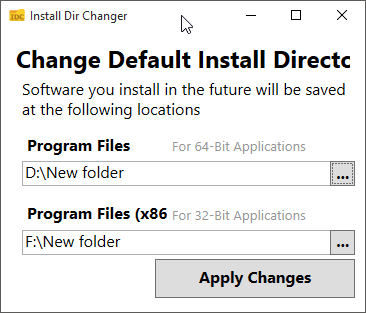
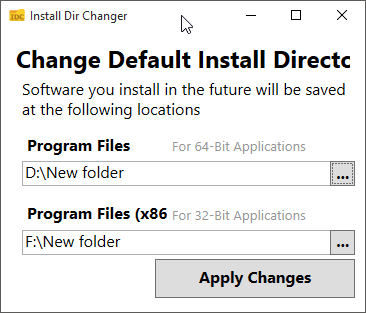
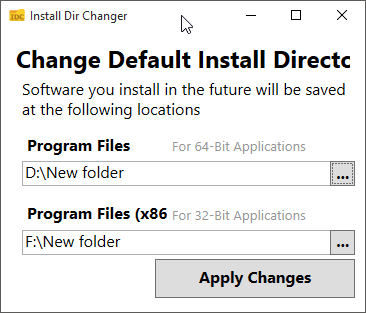
Pour vérifier le type d’installation, reportez-vous à notre vérification si vous exécutez une version 32 bits ou 64 bits de l’aide de Windows 10.
Enfin, Install Dir Changer ne déplacera pas les programmes actuellement installés vers le nouvel emplacement. Cela signifie que les applications que vous installez à l’avenir seront installées dans le nouvel emplacement au lieu du répertoire par défaut. Si vous voulez des programmes actuellement installés, vous pouvez les désinstaller, puis les installer pour les installer dans le nouvel emplacement.
Nous avons testé Install Dir Changer sur Windows 10 Pro (x64) et jusqu’à présent, nous n’avons eu aucun problème pour installer de nouveaux programmes ou démarrer d’anciens programmes.